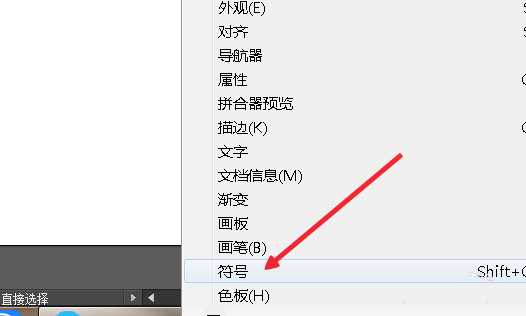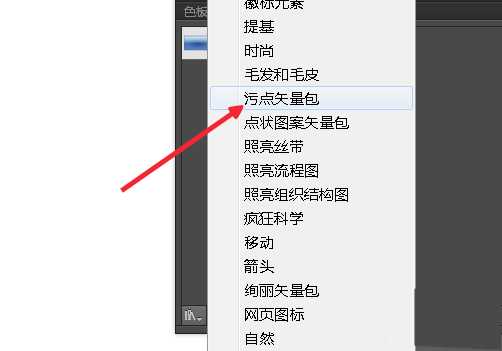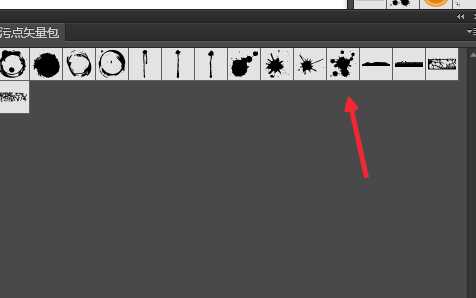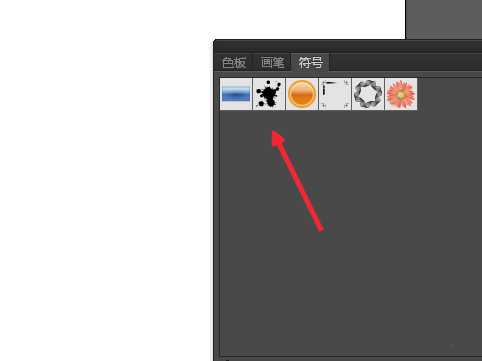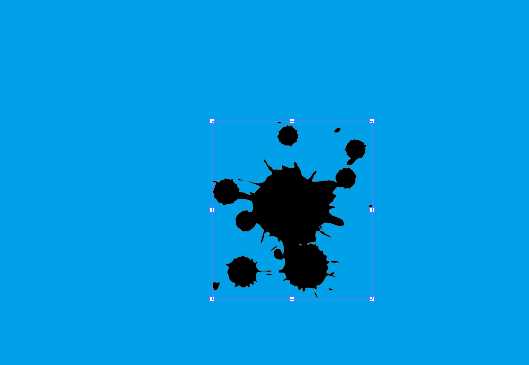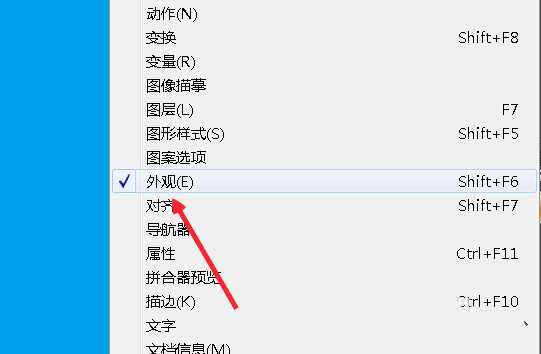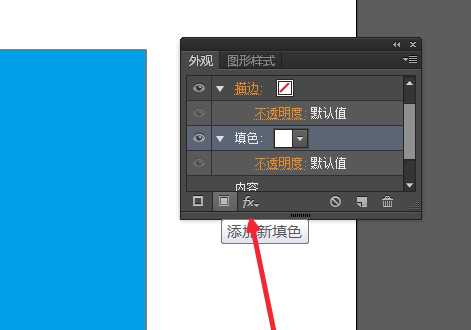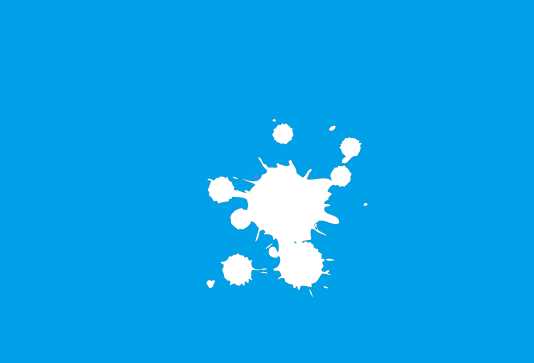ai中想要绘制一个白色油漆喷溅出来的效果,该怎么制作这个效果呢?下面我们就来看看白漆效果的制作方法。
- 软件名称:
- Adobe Illustrator CC(AI) 2018特别版 简体中文完整版
- 软件大小:
- 2.03GB
- 更新时间:
- 2017-10-19立即下载
1、打开软件,新建空白文档,确定。
2、从窗口里勾选符号,如图。
3、单击符号库找到污点矢量包,如图。
4、在污点矢量包里选择一个合适的符号,如图。
5、这时候在符号面板里就出现了选择的符号,如图。
6、绘制一个蓝色的矩形,然后把符号拖到面板中,调整大小。
7、从窗口中勾选外观,如图。
8、用直接选择工具点击选择符号,在外观面板里有个添加新填色。
9、然后双击外观里的填色,填上白色,就做好了。
以上就是ai白色油漆的制作方法,希望大家喜欢,请继续关注。
相关推荐:
ai怎么设计粉色的油漆滚筒图标?
ai怎么结合ps制作3D型油漆滴文字效果?
ai怎么设计油漆刷图标? ai油漆刷的画法